电脑状态栏老是卡死 win10底部任务栏卡死解决方法
时间:2024-01-22 来源:互联网 浏览量:
在使用Windows 10电脑时,有时我们可能会遇到一个令人困扰的问题,那就是电脑状态栏经常出现卡死的情况,当我们的鼠标指针悬停在底部任务栏上时,它可能会突然停止响应,使我们无法点击或切换到其他应用程序。这种情况不仅影响我们的工作效率,还会给我们带来不必要的困扰。幸运的是有一些简单而有效的解决方法可以帮助我们解决这个问题,让我们的电脑状态栏恢复正常工作。
步骤如下:
1.首先,我们打开电脑。会发现电脑开机变慢了,而且底部任务栏常常不显示,或者显示了但是鼠标一直转圈圈,根本点击不了,而电脑桌面上的一些文件,还是可以双击打开的。
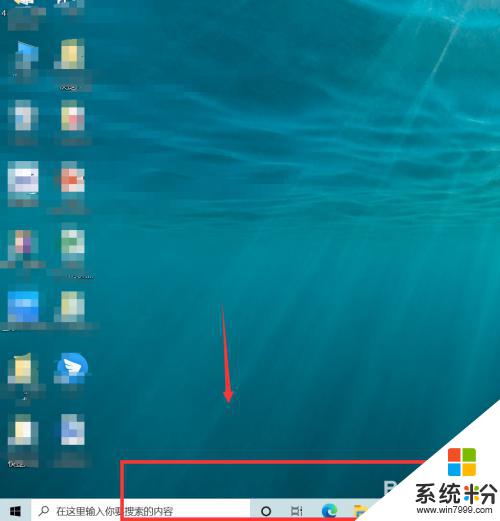
2.我们可以选择按快捷键ctrl+alt+delete键,打开任务管理器。
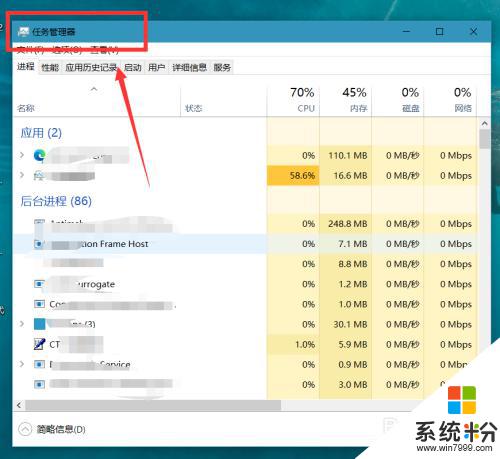
3.如下图所示,我们在任务管理器进程中找到【windows资源管理器】,点击【重新启动】。
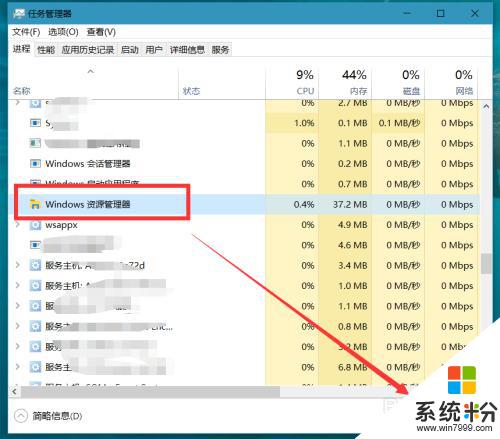
4.在点完【重新启动】的那一刻,我们需要迅速来到右下角的任务栏,右击选择【资讯和兴趣】,将其关闭。动作一定要快,可以借助快捷键的帮助。
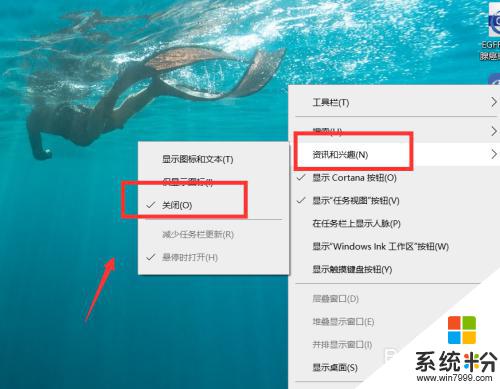
5.成功关闭【资讯和兴趣】后,我们按ctrl+delete+alt键。重启电脑,就可以成功解决任务栏卡死的问题了。另外,如果大家发现实在手速太慢无法关闭资讯和兴趣。也可以先断开网络,在进行操作,我们会发现断网后底部任务栏是可以点击的。
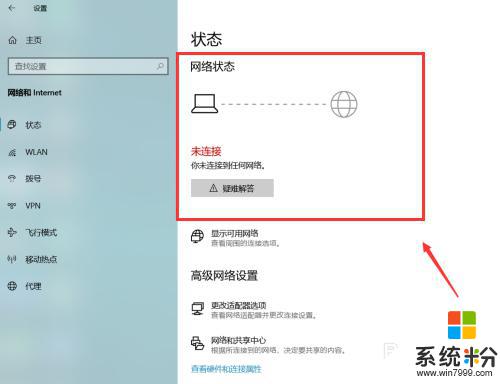
以上就是关于电脑状态栏经常卡住的全部内容,如果有遇到相同情况的用户,可以按照小编提供的方法来解决。
我要分享:
相关教程
- ·电脑隐藏底部任务栏 WIN10底部任务栏如何隐藏
- ·win10任务栏经常假死怎么办,win10任务栏假死的解决方法
- ·win10老是卡死不动 电脑卡死动不了怎么办
- ·win10隐藏下面任务栏 WIN10底部任务栏隐藏方法
- ·win10系统老是卡死 win10电脑突然卡死怎么办
- ·windows10 任务栏假死该怎么办?win10任务栏假死修复方法!
- ·桌面文件放在d盘 Win10系统电脑怎么将所有桌面文件都保存到D盘
- ·管理员账户怎么登陆 Win10系统如何登录管理员账户
- ·电脑盖上后黑屏不能唤醒怎么办 win10黑屏睡眠后无法唤醒怎么办
- ·电脑上如何查看显卡配置 win10怎么查看电脑显卡配置
win10系统教程推荐
- 1 电脑快捷搜索键是哪个 win10搜索功能的快捷键是什么
- 2 win10系统老是卡死 win10电脑突然卡死怎么办
- 3 w10怎么进入bios界面快捷键 开机按什么键可以进入win10的bios
- 4电脑桌面图标变大怎么恢复正常 WIN10桌面图标突然变大了怎么办
- 5电脑简繁体转换快捷键 Win10自带输入法简繁体切换快捷键修改方法
- 6电脑怎么修复dns Win10 DNS设置异常怎么修复
- 7windows10激活wifi Win10如何连接wifi上网
- 8windows10儿童模式 Win10电脑的儿童模式设置步骤
- 9电脑定时开关机在哪里取消 win10怎么取消定时关机
- 10可以放在电脑桌面的备忘录 win10如何在桌面上放置备忘录
win10系统热门教程
- 1 Win10每个图标都有复选矿能勾选如何消除?
- 2 win10系统预装应用怎么删除|win10预装应用删除方法
- 3 Win10如何关闭第三方软件服务来提高系统速度?
- 4在win10中保护隐私的方法。在win10中如何保护隐私?
- 5Win10网银不能输入密码怎么办?Win10银行网站无法输入密码的解决方法
- 6Win10电脑如何打开显卡控制面板? Win10电脑打开显卡控制面板的具体方法
- 7win+e win10默认打开我的电脑该如何变成资源管理器?
- 8怎样调出输入法状态栏 win10如何隐藏微软拼音输入法工具栏
- 9win10删除商店 Win10如何删除系统自带的应用商店
- 10Win10如何阻止疑难解答程序包更新显卡驱动 Win10阻止疑难解答程序包更新显卡驱动的方法
最新win10教程
- 1 桌面文件放在d盘 Win10系统电脑怎么将所有桌面文件都保存到D盘
- 2 管理员账户怎么登陆 Win10系统如何登录管理员账户
- 3 电脑盖上后黑屏不能唤醒怎么办 win10黑屏睡眠后无法唤醒怎么办
- 4电脑上如何查看显卡配置 win10怎么查看电脑显卡配置
- 5电脑的网络在哪里打开 Win10网络发现设置在哪里
- 6怎么卸载电脑上的五笔输入法 Win10怎么关闭五笔输入法
- 7苹果笔记本做了win10系统,怎样恢复原系统 苹果电脑装了windows系统怎么办
- 8电脑快捷搜索键是哪个 win10搜索功能的快捷键是什么
- 9win10 锁屏 壁纸 win10锁屏壁纸设置技巧
- 10win10系统老是卡死 win10电脑突然卡死怎么办
